يمكنك استخراج ما بداخل الملف المضغوط بواسطة وينرار winrar بطريقتين :
1. قم بالنقر على ملفك المضغوط بواسطة الزر الأيمن للفأرة لتستعرض الخيارات التالية :
مثلا إذا اعتبرنا أن الملف المضغوط يحمل اسم ArabicFonts فستجد الخيار Extract to ArabicFonts الذي سيمكنك من فك الضغط عن الملف و تضمين ما يحتويه في مجلد يحمل اسم ArabicFonts
أما إذا اخترت Extract Here فسيتم استخراج ما يحتويه ملف الضغط ووضعها في نفس مكان تواجد الملف المضغوط، فإذا كان هذا الأخير يتواجد على سطح المكتب فسيتم وضع ما يحتويه على سطح المكتب و إن كان على الجزء C أو D : أو مجلد My Documentsفسيتم وضع المحتويات في هذه الأمكنة...
نصل الآن إلى الخيار Extract Files الذي عندما تنقر عليه يعرض لك نافذة جديدة باسم extractoin path and options
ففي الحيز destination path اكتب مسار تواجد المجلد الذي ستضع فيه محتويات الملف المضغوط أو اختر المجلد من مستكشف المجلدات المتواجد على اليمين.
إلى جانب تحديد مسار وضع الملفات المستخرجة، لديك في هذه النافذة مجموعة من الخيارات من بينها Update mode الذي عن طريقه يمكنك إما :
Extract and replace files : استخراج الملفات وتعويض الملفات المتواجدة بنفس المكان الذي حددته.
Extract and update files : استخراج الملفات و تحيين الملفات القديمة في حالة تواجدها بالمكان الذي حددته.
fresh existing files only : سيتم تعويض الملفات القديمة المتواجدة بالمكان الذي حددته بالملفات الجديدة التي يتضمنها الملف المضغوط . وفي حالة تواجد ملفات أخرى غير مشابهة لما يحتويه المسار المستهدف فلن يتم استخراجها.
تضم أيضا نافذة الاستخراج خيارا آخر هو Overwrite mode الذي يضم :
Ask before overwrite : إذا حددت هذا الخيار فإن وينرار سيطلب منك الموافقة على تعويض الملفات المتواجدة بالمسار المستهدف بما سيتم استخراجه.
overwrite without prompt : إذا حددت هذا الخيار سيتم تعويض ما يحتويه المسار المستهدف دون طلب موافقة منك.
Skip existing files : بالنسبة لهذا الخيار فإنه سيتم عن طريقه الحفاظ على الملفات المتواجدة بالمسار المستهدف و لن يتم تعويضها بالملفات المستخرجة.
نصل الآن إلى الحيز Miscellaneos:
Extract archives to subfolders : هذا الخيار متوفر في حال فك الضغط عن مجموعة من الملفات المضغوطة والتي سيتم وضع محتوياتها في مجلدات يحمل كل واحد من هذه المجلدات اسم كل ملف مضغوط.
keep broken files : يؤدي هذا الخيار وظيفة المحافظة على محتويات الملف المضغوط في حالة حدوث عطب في استخراجها بدلا من حذفها.
display files in explorer: بعد اتمام عملية استخراج محتويات الملف المضغوط سيقوم برنامج وينرار بعرض المحتويات في نافذة مستكشف ويندوز windows explorer .
- Save settings
بعد انتهائك من تحديد الخيارات التي تريد انقر على Save settings ليتم حفظ التعديلات التي قمت بها و التي سيتم تشغيلها في كل مرة تريد فك الضغط عن ملف وينرار.
ملاحظة : بالنسبة لمسار استخراج الملفات فلن يتم حفظه مع الخيارات السابقة. فلكي تحدد المسار بصفة افتراضية فقم بفتح برنامج وينرار ثم انقر على القائمة Options ثمsettings…
وفي التبويب compression حدد المسار الذي تريد في الحيز Default folder for extracted files .
2. الطريقة الثانية لفك الضغط عن ملف وينرار هي أن تقوم بالنقر مرتين على ملفك المضغوط ثم تختار من النافذة التي تظهر Extract to
ستظهر لك نفس النافذة التي تحدثنا عنها سابقا و هي
extractoin path and options
منقول بتصرف
دمتم بود ..





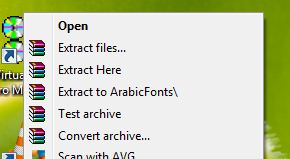
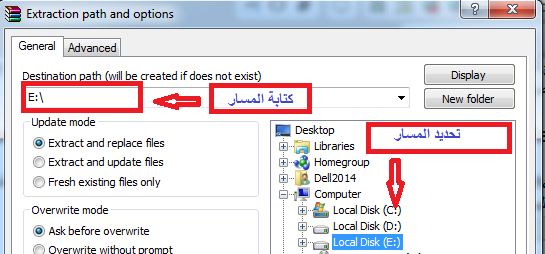
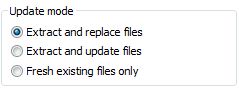
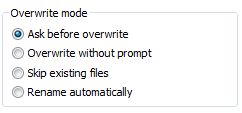
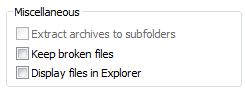
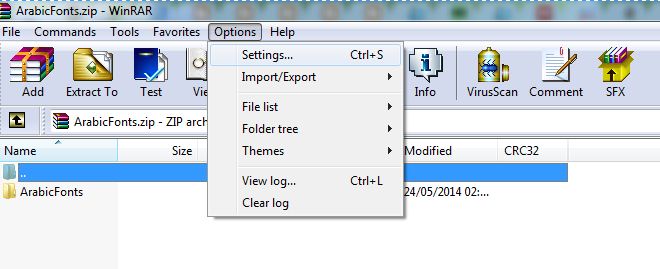
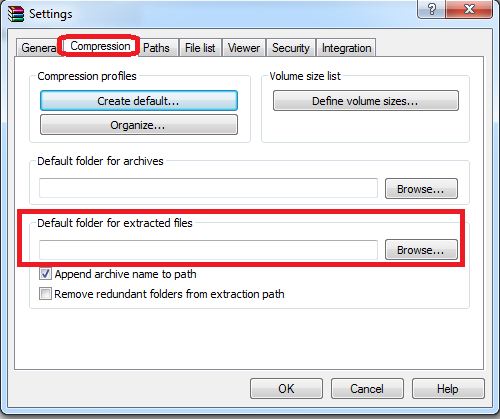
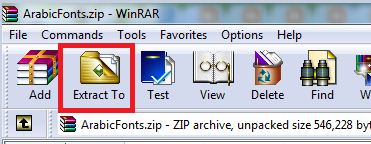
 رد مع اقتباس
رد مع اقتباس

